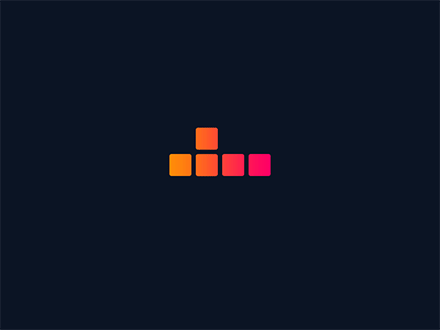17.3月21日 Linux:网站搭建
题外话:
- 垃圾简历:

-
普通简历
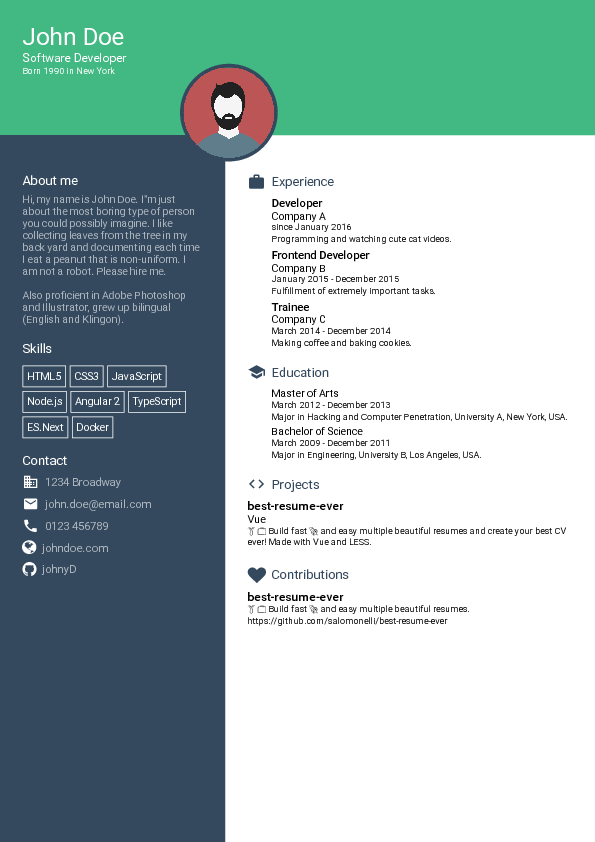
-
高端简历
https://www.jinxuliang.com/home/index
网站服务器简介
常见的网站搭建方式
Apache
Apache 是世界上最流行的 Web 服务器之一,由 Apache 软件基金会开发。它是一款开源软件,可以免费使用和修改。Apache 以其稳定、高效、可扩展的特点而闻名,被广泛应用于各种网站,包括大型门户网站、电子商务网站、个人网站等。
Apache 的主要功能包括:
- 提供静态和动态网页服务
- 支持多种编程语言,如 PHP、Perl、Python 等
- 支持虚拟主机
- 支持负载均衡
- 提供安全功能,如 SSL/TLS 加密
Nginx(本次课程)
Nginx 是另一款流行的 Web 服务器,由俄罗斯程序员 Igor Sysoev 开发。Nginx 以其高性能、低资源消耗的特点而闻名,特别适合处理高并发量的请求。
Nginx 的主要功能包括:
- 提供静态和动态网页服务
- 支持反向代理
- 支持负载均衡
- 支持事件驱动编程
- 提供安全功能,如 SSL/TLS 加密
使用 Docker 搭建网站(后续课程内容)
Docker 是一种容器化技术,可以将软件及其依赖项打包成一个镜像,并在容器中运行。使用 Docker 搭建网站具有以下优势:
- 快速部署:镜像包含了所有运行网站所需的软件和依赖项,因此可以快速部署网站。
- 可移植性:镜像可以移植到任何支持 Docker 的平台上,因此可以轻松地将网站迁移到不同的环境中。
- 隔离性:每个容器都是独立运行的,因此不会相互影响。
- 可扩展性:可以轻松地添加或删除容器,以扩展网站的容量。
使用Nginx 搭建个人博客(Typecho)
typecho特点
- 仅仅 7 张数据表,加上不足 400KB 的代码,就实现了完整的插件与模板机制。超低的 CPU 和内存使用率,足以发挥主机的最高性能。
- 原生支持 Markdown 排版语法,易读更易写。
- 精心打磨过的操作界面,依然是你熟悉的面孔,更多了一份成熟与贴心。每一个像素的剪裁,都只为离完美更进一步。
推荐理由
- 配合Nginx 足够轻量化
- 简单,实用,能满足需求
- 还挺好看
- 可以配合树莓派进行搭建,整体成本极低。
准备工作:
需要安装mysql,方式见之前笔记。
数据库用户为xd,密码为123
数据库为typecho
使用xshell 连接Ubuntu
步骤一:部署nginx服务
sudo apt install nginx
打开网页测试
步骤二:安装PHP
sudo apt install php-fpm
sudo apt install php-mbstring
sudo apt install php-mysqli
步骤三(可选步骤,用作测试):
- 编辑 Nginx 配置文件
sudo nano /etc/nginx/sites-available/default。 - 添加以下配置:
# 以下这行修改
index index.html index.php;
# 以下去掉注释并修改
# pass PHP scripts to FastCGI server
#
location ~ .*\.php(\/.*)*$ {
include snippets/fastcgi-php.conf;
# With php-fpm (or other unix sockets):
fastcgi_pass unix:/var/run/php/php7.4-fpm.sock;
# With php-cgi (or other tcp sockets):
#fastcgi_pass 127.0.0.1:9000;
}
- 重启 Nginx:
sudo systemctl restart nginx
- 切换到网页根目录
cd /var/www/html/
- 创建测试页面
sudo nano index.php
- 页面内容为
<?php phpinfo();?>
- 打开网页测试
- 测试成功后,删除网页
sudo rm -f index*
步骤四:下载Typecho,并传入服务器
这里有两种做法,我只 介绍简洁做法(其实并不好)
sudo wget https://github.com/typecho/typecho/releases/latest/download/typecho.zip
步骤五:解压到网页根目录
sudo unzip typecho.zip -d /var/www/html/
给与必要权限
sudo chown -R www-data /var/www/html/*
sudo chgrp -R www-data /var/www/html/*
删除zip文件
sudo rm typecho.zip
步骤六:打开网页进行安装
使用Nginx搭建照片管理站点piwigo
https://cn.piwigo.org/get-piwigo
步骤一:数据库准备
略
步骤二: 安装PHP
略
步骤四:下载
切换并创建文件夹
xiandai@xiandai-pc:/var/www$ sudo mkdir piwigo
xiandai@xiandai-pc:/var/www$ cd piwigo/
xiandai@xiandai-pc:/var/www/piwigo$
下载
xiandai@xiandai-pc:/var/www/piwigo$ sudo wget https://cn.piwigo.org/download/dlcounter.php?code=latest
改名
xiandai@xiandai-pc:/var/www/piwigo$ sudo mv dlcounter.php\?code\=latest aa.zip
步骤五:解压
xiandai@xiandai-pc:/var/www/piwigo$ sudo apt install unzip
xiandai@xiandai-pc:/var/www/piwigo$ sudo unzip aa.zip -d /var/www/
步骤六(关键步骤):创建虚拟站点
其他类似,关键在于创建虚拟站点
-
创建站点配置文件:
在
/etc/nginx/sites-available/目录下创建一个新的配置文件来定义你的虚拟站点。xiandai@xiandai-pc:/var/www/piwigo$ sudo cp /etc/nginx/sites-available/default /etc/nginx/sites-available/piwigo.com xiandai@xiandai-pc:/var/www/piwigo$ sudo nano /etc/nginx/sites-available/piwigo.com在这个文件中,你需要添加类似如下的配置:
80端口被占用啦,改用8080
nginxCopy code server { listen 8080; # 需要创建!!# 需要创建!!# 需要创建!! root /var/www/piwigo/; } -
启用站点:
要启用站点,可以使用
ln -s命令将站点配置文件链接到/etc/nginx/sites-enabled/目录。例如:sudo ln -s /etc/nginx/sites-available/piwigo.com /etc/nginx/sites-enabled/ -
检查配置文件是否有效:
运行以下命令检查 Nginx 配置文件是否正确:
sudo nginx -t如果没有错误,将显示
syntax is ok和test is successful。 -
重新加载 Nginx:
当你完成以上步骤后,重新加载 Nginx 以使更改生效:
sudo systemctl restart nginx